本文将为您介绍最权威的减肥网站,以及常用文档的减肥工具对应的知识点。文章可能有点长,但希望您能读到最后,增长知识。最重要的是我希望它对你有用。它很有帮助,可能会解决您的问题。不要忘记为此网站添加书签。
1.当我们通过电子邮件附件发送文件或将文件上传到网站时,有时会收到文件大小超出限制,无法发送或上传的消息。如果遇到这种情况,可以使用文件大小优化工具FileOptimizer对文件进行压缩优化,而不影响文件的功能。
2. 首先下载并安装FileOptimizer。软件有点大,大约70MB。之所以庞大,是因为它集成了很多不同格式的文件支持插件,其中大部分是免费的开源插件,并且在不断扩展和更新。这样我们就可以优化各种文件格式,比如常用的图像、文本、音频、视频格式文件,以及EXE、压缩文件等。
3.添加文件后启动软件并开始优化。如果有一个或多个PDF电子书文件,我们感觉文件太大,需要优化。此时,单击FileOptimizer的“FileAddfiles”命令(或Shift+Ins组合键)即可添加文件。如果需要一次性处理的文件都存放在同一个文件夹中,还可以选择“文件添加文件夹”命令(或Ctrl+Ins组合键)进行添加(图1)。文件添加完毕后,执行“OptimizeOptimizeallfiles”命令(或Ctrl+O组合键)对窗口中的文件进行优化压缩。
4. PDF文档中图像的分辨率对文件大小的影响最大。因此,如果您觉得PDF文件的压缩效果不够理想,还可以调整分辨率设置后再进行压缩,以获得更理想的效果。执行“优化意见”命令,在弹出的设置窗口中将标签向右滚动,找到并单击PDF标签,在配置文件下拉列表中选择用于压缩的分辨率。如果列表中的分辨率不是您想要的,您还可以通过CustomDPI 选项输入自定义分辨率。选择Skiplayered 还允许您跳过分层PDF 页面的处理,从而获得更好的兼容性(图2)。
5、如果要优化其他格式的文件,方法基本与PDF优化类似。仅就参数设置而言,不同的文件格式有不同的特点。优化设置时,可以根据实际情况进行选择。
6. 各种文件优化除了有各自不同的参数设置外,还可以通过FileOptimizer软件设置全局压缩级别。在Options设置窗口的General1选项卡下,通过Optimizationlevel选择列表,可以选择压缩速度和压缩质量之间的动态关系。 “Fast”是最快的,但压缩级别最低,而“Best”是最高的压缩级别,但速度较慢(图3)。另外,通过Processpriority下拉列表,您可以选择压缩进程的优先级,可以调整文件压缩和其他系统任务之间的资源使用平衡。对于进行多任务压缩,选择更加灵活方便。

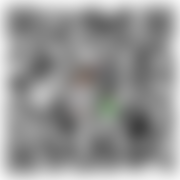 微信扫一扫打赏
微信扫一扫打赏
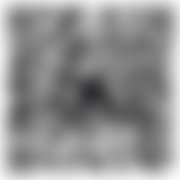 支付宝扫一扫打赏
支付宝扫一扫打赏
